e Gestione dei Files
| Gestione Files e Cartelle |
|||||||||||||||||
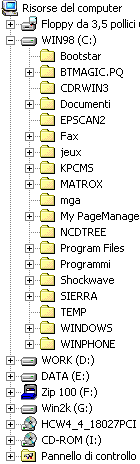 |
File: è formato da un insieme di dati collegati logicamente tra di loro. Un file può contenere un disegno, una lettera, una ricerca.. Cartella: è un contenitore all'interno del quale possiamo inserire documenti, file di programma e altre cartelle Il salvataggio di un documento permette di archiviarlo in una unità in modo da poterlo riutilizzare in seguito. Tale operazione può essere effettuata in tre diversi "livelli":
N.B. Si chiamano FILES, indipendentemente dal contenuto un insieme di dati (testi, imagini ecc.) o programmi registrati su un supporto di memorizzazione di massa (Hard Disk, CD-ROM, Floppy ecc.) Un
"FILE" è un insieme di bit - registrati su di un supporto di memorizzazione
- coerenti tra loro. |
||||||||||||||||
Apertura di file usati di recente: |
|
||||||||||||||||
Ricerca di file: |
|
||||||||||||||||
Uso di Esplora Risorse: |
|
||||||||||||||||
Creazione
di nuove cartelle: |
Per creare una nuova cartella dobbiamo innanzitutto selezionare l'unità
(floppy o disco fisso) sulla quale vogliamo operare e poi scegliere
File Nuovo Cartella e digitare il nome desiderato. Se vogliamo creare
delle sottocartelle, selezioneremo la cartella principale e seguiremo
la stessa procedura vista. |
||||||||||||||||
Risorse del computerNella finestra di Risorse del computer è possibile visualizzare il contenuto di una singola cartella o di un disco. Un disco è un dispositivo, quale un disco rigido o un disco floppy, su cui è possibile memorizzare i file. Facendo doppio clic sull'icona Risorse del computer sul desktop, verrà visualizzata una nuova finestra contenente le icone che rappresentano le unità disponibili. Facendo doppio clic sull'icona di un'unità, verrà visualizzata una finestra contenente le cartelle che si trovano nell'unità. Per aprire la cartella o il file, è sufficiente fare doppio clic sull'icona corrispondente.Nella tabella che segue viene fornita una breve descrizione delle varie icone che potrebbero apparire nella finestra di Risorse del computer.
|
|||||||||||||||||
Spostamento e copia di cartelle: |
Per
spostare una cartella è necessario selezionarla e trascinarla nella
posizione desiderata, sotto un'altra unità o cartella. Per copiarla
possiamo selezionarla, cliccandoci sopra col tasto destro e scegliere
Copia o Taglia; selezionare quindi la cartella dove si vuole inserire,
cliccarci sopra ancora col tasto destro e scegliere Incolla. |
||||||||||||||||
Copia
e spostamento di file: |
Possiamo
copiare un file da un'unità all'altra Selezionando un file e trascinandolo
tenendo premuto il tasto Maiusc, lo stesso viene spostato nella cartella
di arrivo, mentre se non teniamo premuto questo tasto, il file viene copiato.
E' possibile anche selezionare un file col tasto destro e scegliere il
comando Copia/Taglia, aprire la cartella di arrivo, cliccare nella parte
destra della finestra col tasto destro e scegliere Incolla. |
||||||||||||||||
| Cercare
e visualizzare le caratteristiche di un file : |
Da
esplora risorse dobbiamo scegliere Strumentià Trova e digitare il nome
della cartella o del file da ricercare. Per conoscere le sue caratteristiche
si deve cliccarci sopra col tasto destro e scegliere il comando Proprietà |
||||||||||||||||
Rinominare
File e Cartelle |
Dopo aver cliccato sul file o sulla cartella , si clicca di nuovo nella parte che contiene il suo nome e si digita quanto voluto. | ||||||||||||||||
Eliminare
e recuperare File e Cartelle: |
Per
eliminare file o cartelle è sufficiente selezionarle e premere il tasto
Canc. Nella finestra che compare, alla richiesta "Spostare il file…o
la cartella.. nel cestino?" cliccare sul pulsante "Si" o "No". |
||||||||||||||||
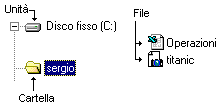 .
.